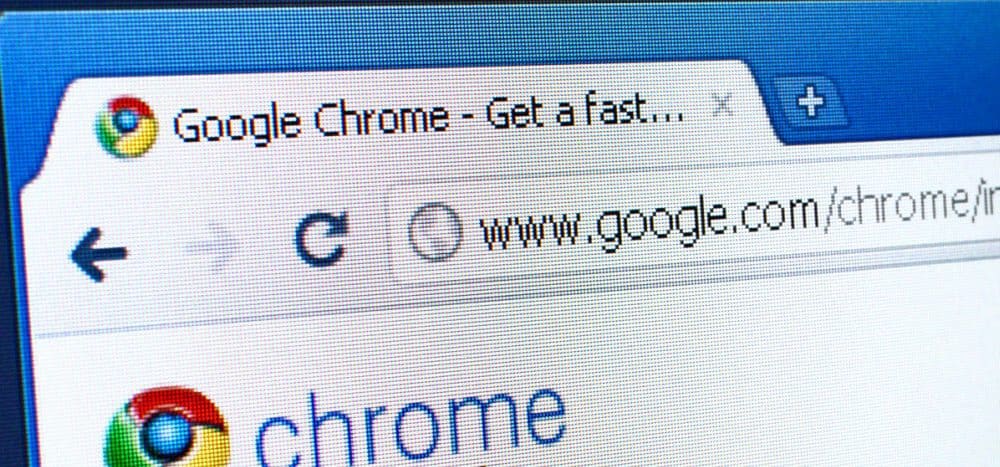Layanan lokasi iPhone tidak berfungsi? Berikut cara memperbaikinya
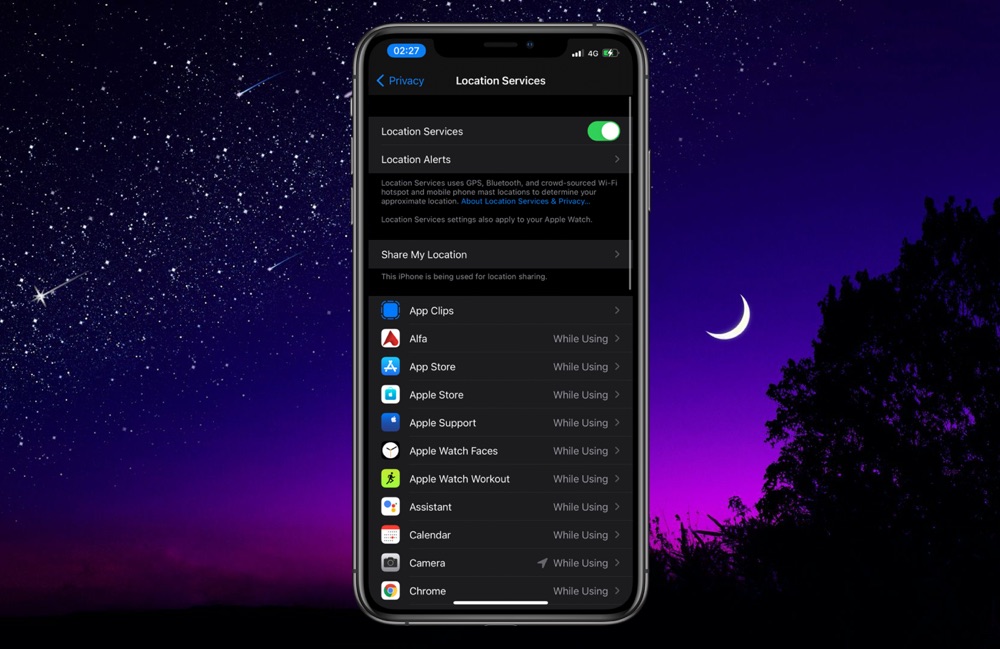
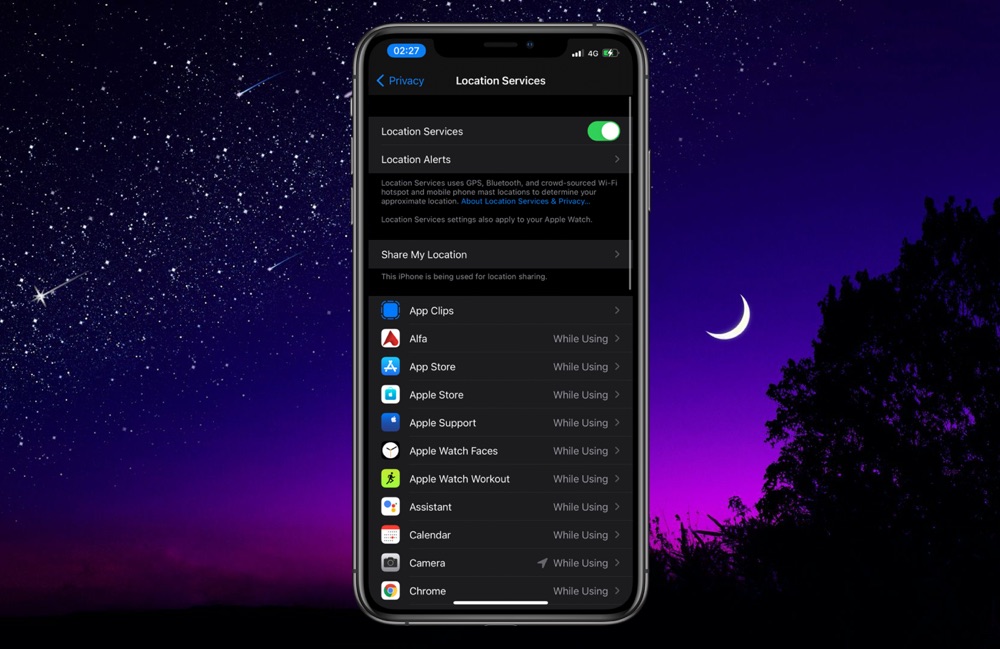
Mengalami masalah dengan layanan lokasi iPhone Anda tidak berfungsi? Anda tidak sendirian dalam masalah ini karena ini adalah masalah umum yang dihadapi oleh banyak pengguna iPhone. Dalam panduan hari ini, kami akan membagikan beberapa kiat serta perbaikan untuk mengatasi layanan lokasi iPhone Anda yang tidak berfungsi pada tahun 2020 dan seterusnya.
Perbaiki layanan lokasi iPhone tidak berfungsi
Sebelum kita masuk ke perbaikan, kita akan mulai dengan beberapa tips, jadi mari kita mulai:
Layanan iPhone Tidak Berfungsi 2020 Tips dan Trik
Jika lokasi iPhone Anda tidak diperbarui, coba perbaikan ini:
- Pastikan layanan lokasi perangkat Anda diaktifkan. Untuk mengujinya dengan set iPhone yang Anda gunakan, ikuti langkah-langkah ini:
- iOS saat ini ke 6: buka ‘Pengaturan’ > ‘Privasi’ > ‘Layanan Lokasi’
- iOS 5 hingga 4: buka ‘Pengaturan’ > ‘Layanan Lokasi’.
- Buka ‘Pengaturan’ > ‘Privasi’ > ‘Layanan Lokasi’ > ‘Layanan Sistem’. Gulir ke bawah dan pastikan ‘Location Based Alerts’ dan ‘Location Based Suggestions’ di iPhone Anda diaktifkan.
- Atur ulang pengaturan jaringan dengan masuk ke ‘Pengaturan’ > ‘Umum’ > ‘Setel Ulang’ > ‘Setel Ulang Pengaturan Jaringan’
- Sekarang, restart perangkat Anda.
- Matikan layanan lokasi, tunggu dan hidupkan kembali.
Kiat-kiat ini dapat membantu Anda memperbaiki layanan lokasi iPhone yang tidak berfungsi pada tahun 2020.
Lokasi iPhone Tidak Memperbarui? Coba Restart Paksa!
Jika Anda berada dalam situasi di mana Anda menemukan lokasi iPhone Anda tidak diperbarui, ini mungkin saat yang tepat untuk memaksa me-restart perangkat Anda. Tergantung pada model iPhone yang Anda miliki, ikuti langkah-langkah di bawah ini:
- Di iPhone 11, iPhone X, iPhone 8, 8 Plus, dan iPad tanpa tombol Utama:
- Tekan sebentar dan lepaskan tombol ‘Naikkan Volume’
- Dan kemudian dengan cepat tekan dan lepaskan tombol ‘Volume Turun’
- Sekarang tekan dan tahan ‘Tombol Samping’ sampai Anda melihat Apple logo.
- Di iPhone 7 dan 7 Tambahkan:
- Tekan dan tahan tombol ‘Sisi’ dan ‘Kecilkan Volume’ selama 10 detik dan tunggu Apple logo yang akan muncul.
- Di iPhone 6 atau model sebelumnya, iPad dengan tombol Utama dan iPod Touch:
- Tekan tombol ‘Home’ dan ‘Power’ secara bersamaan dan tunggu Apple logo yang akan muncul.
Perbaiki lokasi iPhone yang salah
Banyak app yang Anda gunakan di perangkat iOS dapat menggunakan lokasi iPhone untuk memberikan informasi saat Anda membutuhkannya. Namun, terkadang aplikasi memberi Anda informasi yang salah. Ini bisa membuat frustasi terutama pada aplikasi yang sangat bergantung pada data lokasi seperti Maps atau aplikasi Augmented Reality. Jadi, untuk memperbaiki lokasi iPhone yang salah, Anda dapat mencoba perbaikan berikut:
Di iPhone Anda, buka ‘Pengaturan’ > ‘Privasi’ > ‘Layanan Lokasi’ > dan Aktifkan Layanan Lokasi dengan mengetuk nama aplikasi yang bermasalah dan mengaktifkan akses ke Lokasi dari layar berikutnya. Pada versi iOS yang lebih baru, Anda bahkan dapat mengaktifkan ‘Lokasi Tepat’ dari halaman Layanan Lokasi aplikasi untuk membagikan lokasi spesifik Anda.
Jika aplikasi ini ditampilkan dalam warna abu-abu, periksa apakah Anda mengaktifkan ‘Pembatasan’ dengan membuka ‘Pengaturan’ > ‘Umum’ > ‘Pembatasan’.
Tingkatkan Akurasi GPS iPhone
Alasan Anda menghadapi masalah lokasi iPhone yang salah bisa jadi karena GPS perangkat Anda tidak akurat. Akurasi GPS tergantung pada satelit GPS yang terlihat berbeda. Dan menemukan satelit ini dapat memakan waktu, sehingga Anda melihat lokasi yang salah. Akurasi GPS meningkat seiring waktu.
Untuk memperbaiki lokasi iPhone Anda yang salah, langkah-langkah di bawah ini akan membantu Anda memecahkan masalah:
Buka ‘Pengaturan’ > ‘Umum’ > ‘Tanggal & Waktu’ > ‘Setel Secara Otomatis’.
Ingat, ketika pergi ke segala arah, cobalah untuk menjaga visi Anda tetap jelas. Sejumlah faktor seperti atap, dinding, gedung tinggi, gunung, dan hambatan lainnya sering kali mengganggu penerimaan satelit GPS, dan Anda mengalami layanan lokasi iPhone tidak berfungsi.
Dalam hal ini, perangkat Anda menggunakan data seluler atau Wi-Fi untuk menentukan lokasi Anda hingga Anda melihat satelit GPS lagi.
Layanan Lokasi iPhone Masih Tidak Berfungsi? Setel ulang lokasi dan privasi
Jika, Anda masih tidak dapat menyelesaikan layanan lokasi iPhone yang tidak berfungsi, menyetel ulang Lokasi dan Privasi dapat membantu Anda memperbaiki masalah:
- Buka pengaturan
- Pergi ke ‘Umum’
- Buka ‘Setel Ulang’
- Sekarang ketuk ‘Reset Lokasi dan Privasi’
Note: Jika Anda berhati-hati dengan privasi Anda, matikan layanan lokasi dan gunakan saat Anda benar-benar membutuhkannya.
Aktifkan penyegaran aplikasi latar belakang
Banyak pengguna sering menghadapi masalah lokasi iPhone tidak diperbarui. Upaya kami untuk memperbaiki masalah ini menghasilkan hal berikut:
- Buka Pengaturan -> Umum -> Penyegaran Aplikasi Latar Belakang.
- Aktifkan ‘Penyegaran Aplikasi Latar Belakang’
- Pilih opsi untuk menggunakan Wi-Fi dan Data Seluler
Note: Menggunakan Wi-Fi dan Data Seluler, dapat menguras baterai lebih cepat dari biasanya. Jadi berhati-hatilah saat menggunakan Penyegaran Aplikasi Latar Belakang.
Setel ulang pengaturan perangkat Anda
Jika Anda masih tidak dapat menyelesaikan layanan lokasi iPhone yang tidak berfungsi, setel ulang semua pengaturan perangkat Anda. Ini berarti Anda akan menghapus semua personalisasi dan perubahan yang telah Anda buat pada perangkat Anda seperti pengaturan aksesibilitas, wallpaper, kata sandi Wi-Fi, dll. Untuk mengatur ulang:
Buka ‘Setelan’ > ‘Umum’ > ‘Setel Ulang’ > ‘Setel Ulang Semua Pengaturan’.
Ingat, ini hanya menghapus perubahan yang Anda buat dan tidak menghapus data Anda seperti foto, pesan, dokumen, atau aplikasi Anda.
Panggilan darurat dan layanan lokasi iPhone yang salah
Saat Anda melakukan panggilan darurat, demi keselamatan Anda, informasi lokasi di iPhone Anda akan digunakan baik Anda mengaktifkan Layanan Lokasi atau tidak. Jika Layanan Lokasi iPhone Anda tidak berfungsi selama panggilan darurat, ikuti langkah-langkah di bawah ini:
Buka ‘Pengaturan’ > Di bagian bawah ketuk ‘Keluar’ > sekarang buka peta lokasi Anda akan ditemukan.
Sekarang setelah Anda tahu cara memperbaiki layanan lokasi iPhone yang tidak berfungsi, bagikan panduan ini dengan teman dan keluarga Anda dan bantu mereka memperbarui layanan lokasi iPhone mereka.
Untuk lebih banyak tutorial, pembaruan, dan perbaikan bug Apple perangkat, ikuti iOSHacker.com.